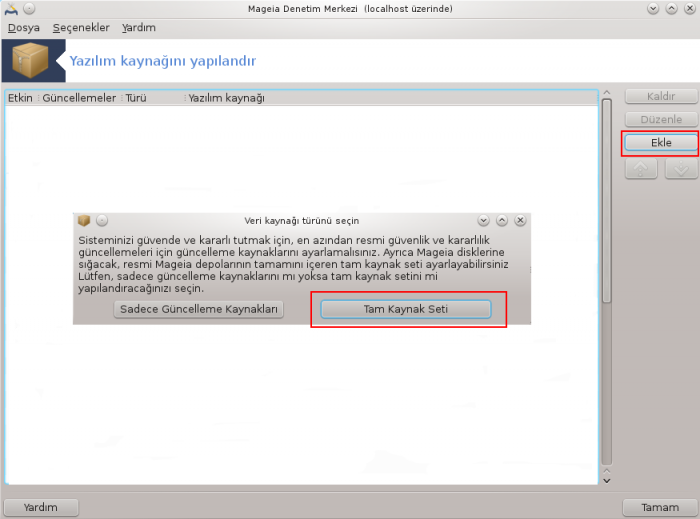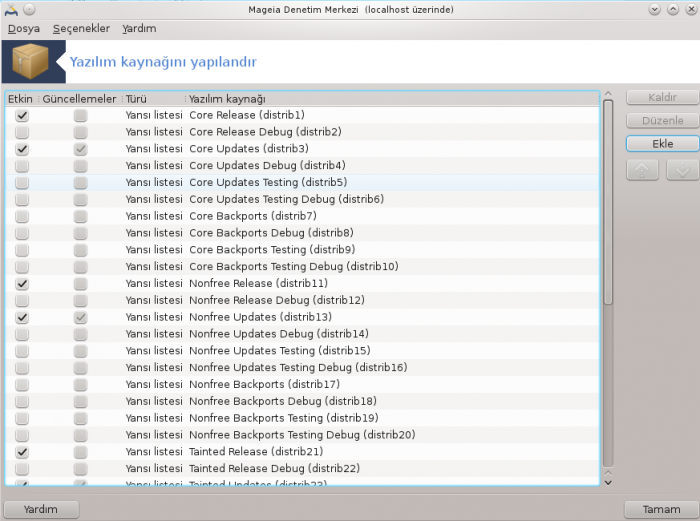From Mageia wiki
| Other languages Türkçe ; |
| Synopsis: Mageia Linux' ta bir yazılımı kurmak veya kaldırmak çok kolaydır. Mageia, yazılım paketi olarak RPM (Redhat Paket Yöneticisi) paketlerini kullanır. Yazılımları kurmak veya kaldırmak hem grafiksel arayüzde hem de komut satırında yapılabilir. Ayrıca Mageia Denetim Merkezi içindeki "Yazılım Kur ve Kaldır" sekmesinden de grafiksel arayüze ulaşılabilir. |
Contents
| Warning! Her zaman resmi Mageia depolarındaki RPM paketlerini kullanın. Diğer yerlerden edineceğiniz RPM paketleri belki bir başka dağıtıma belki de üçüncü bir şahıs deposuna ait olabilir. Bir başka dağıtımın RPM paketleri Mageia Linux sisteminizle genellikle uyumsuzdur ve sisteminizde istenmeyen sonuçlara yol açabilir. Üçüncü şahıs depolarındaki paketler Mageia için paketlenmiş olsalar da iyi ve doğru bir paketleme yöntemi izlenmediği takdirde sisteminizde sorunlara yol açabilir. Üçüncü şahıs depolarından kuracağınız paketler için tüm RİSK size ait olacaktır. |
Veri Kaynaklarını (Depoları) Ayarlamak
| Ipucu: * Ana Mageia yansıları en az şu veri kaynaklarını içerir:
* Her veri kaynağı dört alt bölüme ayrılır:
Ağ bağlantınızı kısıtlamamak için synthesis.hdlist.cz veya paket başlıklarındaki tüm veriye ulaşabilmek için hdlist.cz kullanabilirsiniz. Örneğin |
Bir yazılım paketini kurabilmek için öncelikle paketlerin yüklü bulunduğu İnternet/Yerel veri kaynaklarını sisteme tanıtmak gerekir. Bunun için iki yol vardır:
- 1- Grafiksel arayüz
- 2- Komut satırı
Grafiksel Arayüz Kullanarak Veri Kaynaklarını Ayarlamak
- Veri kaynaklarını ayarlamak için kullanılan arayüz "drakrpm-edit-media" uygulamasıdır. Bu uygulamayı çalıştırmak için iki yol vardır:
- 1- Komut satırında kök kullanıcısı olarak "drakrpm-edit-media" komutunu vermek:
| # drakrpm-edit-media |
- 2- Mageia Denetim Merkezi 'nde Yazılım Yöneticisi > Kurulum ve Güncelleştirme için Kurulum Kaynağı Seçin düğmesine tıklamak.
| Not Edin!: Herhangi bir veri kaynağı daha önce eklenmemişse, drakrpm-edit-media yukarıdaki anlatıldığı gibi çalıştırıldığında sizden otomatik olarak veri kaynaklarını eklemek isteyip istemediğinizi soracak ve seçiminize göre resmi veri kaynaklarını sisteme ekleyecektir. |
- Veri kaynakları eklendiğinde, tüm veri kaynakları ön tanımlı olarak etkinleştirilmiştir.
Grafiksel Arayüz' ün Açıklanması
drakrpm-edit-mediaçalıştırıldığında, karşınıza aşağıdaki gibi bir ekran gelir:
- Önemli hata ve güvenlik güncellemelerinin barındırıldığı updates veri kaynağı, güncellemeler için kendiliğinden seçili halde eklenir.
- Bir veri kaynağını etkinleştirmek veya devreden çıkartmak için Etkin sütunu altındaki kutucuğu işaretlemeniz veya işareti kaldırmanız gerekir.
- Güncellemeler sütunu, o veri kaynağının güncelleme için kullanılıp kullanılmayacağını belirler.
Ön tanımlı olarak sadece updates veri kaynakları seçilidir.
| Ipucu: Bir veri kaynağını güncelleme kaynağı olarak belirlemek istiyorsanız veya bir güncelleme kaynağını güncellemeler için kullanmak istemiyorsanız, komut satırında;
komutunu çalıştırarak Güncellemeler sütunundaki o veri kaynağına ait işareti değiştirmeniz gereklidir. |
- Bir veri kaynağını sağ yandaki Kaldır düğmesini kullanarak tamamen kaldırabilirsiniz.
- Veri kaynaklarının sıralamasını sağ yandaki küçük okları kullanarak değiştirebilirsiniz.
Komut Satırında Veri Kaynağı Eklemek
- Komut satırında veri kaynağı "urpmi-add-media" komutunu kök olarak çalıştırmak ve eklenecek veri kaynağında bulunan paketler hakkındaki bilgileri içeren synthesis.hdlist.cz dosyasını içerecek şekilde veri kaynağı adresinin bu komuta eklemek suretiyle sisteme tanıtılır. Bu konu için URPMI komutları kullanımı makalesini okuyun.
Üçüncü Şahıs Veri Kaynakları
- Her ne kadar Mageia' nın resmi veri kaynakları çok paket içerse de bazı uygulamalar yer almıyor olabilir. Bazı uygulamalar ise telif hakları ve patentler sebebiyle resmi depolarda yer almayabilir. Bu durumda Mageia için hazırlanmış, ancak Mageia tarafından desteklenmeyen üçüncü şahıs veri kaynakları iş görecektir.
| Warning! Kaynağından emin olmadığınız veya iyi şekilde paketlenmemiş RPM paketleri sisteminize zarar verebilir. Üçüncü şahıs depolarını sorumluluğu üstlenerek kullanın ve bu kaynaklardan kurduğunuz RPM paketleri sebebiyle karşılaşacağınız sorunlar için Mageia' ya hata bildiriminde bulunmayın. |
| Warning! Üçüncü şahıs veri kaynaklarını asla bir güncelleme veri kaynağı olarak işaretlemeyin ve gereksinim duyduğunuz paketi kurduktan sonra devre dışı bırakın |
Yazılımları Kurmak ve Kaldırmak
- Mageia Linux' ta bir yazılım veya uygulamayı iki şekilde kurabilirsiniz.
- 1- Grafiksel önyüz olan "
drakrpm" veya diğer adıylarpmdrakekullanarak - 2- Komut satırından "
urpmikullanarak
Grafiksel Önyüz ile Yazılım Kurmak
Veri Kaynaklarından (Depolardan) Yazılım Kurmak
- Burada kullanacağımız uygulama drakrpm olacaktır. Bu uygulamaya üç şekilde ulaşılabilir:
- 1- Masaüstü ortamınızda menüdeki "Yazılım Kur & Kaldır" seçeneği ile,
- 2- Mageia Denetim Merkezi' ndeki Yazılım Yöneticisi > Yazılım Kur ve Kaldır seçeneği ile,
- 3- Komut satırında kök kullanıcı olarak :
| # drakrpm |
- Karşınıza çıkacak ekran üç bölümlü bir ekrandır. Sol yanda paket grupları, sağ yanda paketler ve onun altında da paketler ile ilgili açıklamaları görebilirsiniz.
| Not Edin!: Drakrpm ekranında ön tanımlı olarak grafiksel arayüz içeren paket grupları listelenir. Tüm paket gruplarının listelenmesi için sol üst köşedeki paket grubu süzgecini "Hepsi" olarak ayarlayın. |
- Aradığınız bir paketi sol yandaki grup listesinde arayabileceğiniz gibi üst kısımdaki arama kutucuğuna anahtar sözcüğü yazıp "Enter" tuşuna basmak suretiyle de arama yapabilirsiniz.
- Bir paketi kurmak için o paketin yanındaki kutucuğu işaretlemeniz, kaldırmak için kutucuktaki işareti kaldırmanız yeterlidir. Daha sonra "Uygula" düğmesine tıklayarak işlemin yapılmasını sağlayabilirsiniz.
- Daha fazla bilgi için Yazılım Yöneticisi makalesini okuyun.
Tek RPM Paketinden Yazılım Kurmak
| Warning! Bu kısım ne yaptığını bilen kullanıcılar için açıklanmaktadır. Yazılımları resmi veri kaynaklarından kurmak her zaman en güvenli ve önerilen yoldur. Diğer dağıtımların RPM paketlerini kurmanızı önermiyoruz; çünkü dağıtımların uygulamaları paketleme biçimleri, farklılık gösterebilir. Diğer dağıtımlar için paketlenmiş uygulama sisteminizde çalışmayabilir veya daha da kötüsü sisteminize zarar verebilir. |
- Mageia veri kaynaklarında bulunmayan ve ihtiyacınız olan bir uygulamanın RPM paketini kurmak istiyorsunuz. Paketi bilgisayarınıza indirdiniz. Yapmanız gereken tek şey üzerine çift tıklamak olacaktır. Bu sayede
gurpmiçalıştırılacak ve gerekli bağımlılıklarıyla birlikte o paket sisteminize kurulacaktır.
Komut Satırında Yazılım Kurmak
- Bu konu URPMI Komutları ve Kullanımı sayfasında açıklanmıştır.
Güncellemeleri Yapmak
Grafiksel Arayüz Kullanarak Güncellemek
- Mageia' da güncellemeleri yapmak kolaydır. Bunun için öncelikle hangi veri kaynaklarının güncelleme yapmak için kullanılacağını belirlemelisiniz.
- Sistemin
mgaonlineile otomatik güncellenmesini sağlayabilir veya siz kendiniz güncellenmesini sağlayabilirsiniz.
- Grafiksel ön yüz kullanarak güncelleme yapmak için iki yol vardır:
- 1-Mageia Denetim Merkezi' nde "Sistemi Güncelle" sekmesini kullanarak grafiksel arayüz olan
drakrpm-updateuygulamasını çalıştırabilirsiniz.
- 2- Komut satırında drakrpm-update veya MageiaUpdate komutunu çalıştırarak güncelleme yapabilirsiniz. Aslında her iki komut da aynı uygulamayı çalıştıracaktır.
| # drakrpm-update |
- Komut satırında güncelleme yapmak için URPMI Komutları ve Kullanımı sayfasına bakın.
- Güncellemeler konusunda ayrıntılı bilgi için Güncelleme ve Yükseltme makalesini okuyun.
Kaynak
Hazırlayan= Atilla Öntaş